安装WordPress看似简单,但过程中可能会遇到各种小插曲。这篇小贴士将为你揭秘安装过程中可能遇到的问题,并提供实用的解决办法,让你轻松应对,享受搭建自己网站的乐趣。
WordPress入门】什么是WordPress?
WordPress,这个名字对于很多人来说都不陌生,它就像是一个神奇的工具,让每个人都能轻松地拥有自己的网站。那么,什么是WordPress呢?它究竟有什么特别之处,能让这么多人趋之若鹜?
WordPress起源于2003年,最初只是一个简单的博客平台。随着时间的推移,它逐渐发展成为一个功能强大的内容管理系统(CMS),几乎可以胜任任何类型的网站建设。无论是个人博客、企业官网、电子商务平台,还是社交媒体网站,WordPress都能满足你的需求。
WordPress的界面非常友好。它采用直观的拖拽式布局,让用户可以轻松地管理网站内容。你不需要具备编程知识,也能通过WordPress轻松地发表文章、上传图片、设置页面布局。
WordPress拥有庞大的插件库。这里的插件就像是网站的功能扩展,你可以根据自己的需求安装各种插件,比如SEO优化、数据分析、社交媒体分享等。这些插件极大地丰富了WordPress的功能,让网站更加多样化。
再者,WordPress的主题设计多样。主题决定了网站的整体风格和布局,WordPress提供了无数的主题供你选择。无论是简约大方,还是华丽繁复,你都能在这里找到心仪的样式。而且,WordPress的主题都是开源的,你可以免费下载使用,甚至自己设计主题。
WordPress的安全性也是其一大亮点。它拥有专业的安全团队,不断更新和修复漏洞,确保网站的安全。同时,WordPress还提供了多种安全插件,帮助你保护网站免受黑客攻击。
那么,WordPress究竟是如何运作的呢?简单来说,它由三部分组成:WordPress核心、主题和插件。
WordPress核心是整个系统的核心,它负责网站的基本功能,如内容管理、用户管理等。当你安装WordPress时,你实际上就是在安装这个核心。
主题则负责网站的外观,它决定了你的网站看起来是什么样的。你可以选择一个现成的主题,也可以自己设计主题。
插件则是网站功能的补充,它们可以扩展WordPress的核心功能,让你的网站变得更加丰富。
了解了WordPress的基本概念,接下来你可能想知道,如何安装WordPress呢?这里简单介绍一下安装步骤:
-
准备网站服务器环境:首先,你需要一个网站空间,也就是服务器。你可以选择购买虚拟主机、云主机或者自己搭建服务器。
-
下载WordPress安装包:从WordPress官网下载最新版本的安装包。
-
上传安装包到服务器:使用FTP客户端将下载的安装包上传到服务器上。
-
通过浏览器访问安装向导:在浏览器中输入你的网站地址,然后访问安装向导。
-
输入网站信息:按照提示输入网站标题、管理员账户等信息。
-
设置数据库:创建一个数据库,并设置数据库的用户名、密码等信息。
-
安装插件和主题:根据个人喜好选择插件和主题。
-
安装完成:安装完成后,你可以登录WordPress后台,开始使用这个强大的平台了。
WordPress作为一个免费、开源、功能强大的内容管理系统,已经成为网站建设的首选工具。无论是个人还是企业,WordPress都能满足你的需求。现在,你对该平台有了更深入的了解了吗?快来尝试安装一个属于你自己的WordPress网站吧!

准备工作】安装WordPress前的准备事项
选择开始搭建自己的WordPress网站之前,有几件事情是必须要考虑和准备的,以下是一些关键步骤:
-
选择域名:你的网站需要一个独一无二的地址,这就是域名。确保你的域名与你的网站内容相关,简单易记,且没有版权问题。你可以在像GoDaddy、Namecheap这样的域名注册商那里购买。
-
选择主机服务提供商:主机服务提供商会存储你的网站文件和数据。选择一个可靠的主机服务商非常重要,因为它直接影响到网站的加载速度和稳定性。考虑一下你的预算、需求(如空间大小、流量限制、技术支持等)。
-
确定网站类型:在安装WordPress之前,先确定你的网站是个人博客、电子商务、公司展示还是其他类型。这将帮助你选择合适的主题和插件。
-
了解SSL证书:SSL证书是保证网站安全的关键。它可以为你的网站添加HTTPS协议,从而加密用户与网站之间的数据传输。很多主机服务商都提供免费的SSL证书。
-
安装FTP客户端:FTP(文件传输协议)是上传和下载文件到服务器的一种常用方法。你可以使用FileZilla这样的FTP客户端来进行文件传输。
-
数据库准备:WordPress需要数据库来存储内容,如文章、评论等。大多数主机服务商都提供MySQL数据库,你需要在安装过程中提供数据库的用户名、密码和数据库名。
-
备份计划:定期备份你的网站和数据是非常重要的。你可以使用主机服务商提供的备份服务,或者自己使用像UpdraftPlus这样的WordPress插件来手动备份。
-
了解WordPress版本:WordPress不断更新,每个版本都可能带来新的功能和安全改进。在安装前,了解当前的稳定版是什么,并确保你的主机支持该版本。
-
选择合适的主题:虽然WordPress提供了很多免费和付费的主题,但在安装前,你应该决定好想要的主题风格,这会影响到网站的视觉效果和用户体验。
-
预装插件:插件是WordPress的强大之处,它们可以增加网站的功能。在安装WordPress之前,你可以预先考虑一些必要的插件,比如SEO工具、缓存插件、安全插件等。
-
设置电子邮件:你将需要一个电子邮件账户来接收WordPress发送的通知,如评论、更新提醒等。确保你的电子邮件服务稳定,并且邮件不会因为垃圾邮件过滤器而被误判。
-
网络连接稳定性:安装WordPress时,网络连接的稳定性也很关键。确保你的网络连接稳定,以便顺利完成安装过程。
-
学习基础知识:在安装WordPress之前,了解一些基本的网站管理和SEO(搜索引擎优化)知识会很有帮助。这样,你可以在网站上线后立即开始优化。
-
遵守法律法规:了解并遵守相关的互联网法律法规,确保你的网站内容和运营不违反任何规定。
-
心理准备:安装和设置WordPress可能需要一些时间和耐心,特别是在遇到问题时。保持积极的心态,遇到困难时不要气馁,可以通过搜索引擎、官方文档或社区寻求帮助。
通过这些准备工作,你将更加顺利地安装和配置WordPress,为你的网站之旅打下坚实的基础。

安装步骤】WordPress安装全攻略
安装WordPress的过程其实并不复杂,但为了确保一切顺利,以下是一些关键的步骤和注意事项:
-
选择合适的WordPress版本开始安装之前,首先要确定你想要安装的WordPress版本。目前,WordPress有多个版本,包括最新稳定版、开发版和夜间版。对于大多数用户来说,选择最新稳定版是最明智的选择,因为它经过了充分的测试和优化。
-
下载WordPress安装包访问WordPress官方网站,下载最新的稳定版安装包。确保下载的是.zip格式的文件,而不是.tar.gz或其他格式。
-
准备网站服务器环境WordPress需要几个基本的服务器环境才能正常运行。这包括:
- PHP:至少PHP 5.6版本,但推荐使用PHP 7.0或更高版本。
- MySQL:至少MySQL 5.0版本。
- Web服务器:Apache、Nginx或其他支持PHP和MySQL的服务器。
-
通过FTP上传安装包使用FTP客户端(如FileZilla)连接到你的网站服务器。上传下载的WordPress.zip文件到服务器的根目录或者你打算安装WordPress的目录。
-
解压安装包服务器上,使用文件管理器或命令行工具解压WordPress.zip文件。解压后,你将得到一个名为“wordpress”的文件夹。
-
通过浏览器访问安装向导浏览器中输入你的网站域名(例如:http://www.yoursite.com),然后访问“/wp-admin/install.php”路径。这将启动WordPress的安装向导。
-
输入网站信息安装向导的第一步,你需要输入一些基本信息,包括网站标题、管理员用户名和密码。这些信息将用于设置你的WordPress网站。
-
设置数据库你需要设置数据库。这包括输入数据库的主机名、数据库名、用户名和密码。如果你的网站是通过主机服务商提供的,通常这些信息会在你的控制面板中找到。
-
创建数据库表WordPress会自动为你创建数据库表。如果一切顺利,你会看到一个成功消息。
-
管理员账户设置这一步,你可以设置管理员邮箱,这是用于接收密码重置邮件和其他重要通知的。
-
安装插件和主题安装向导会询问你是否想要安装一些默认插件和主题。你可以选择安装,也可以稍后手动安装。
-
完成安装一旦所有步骤都完成,你将看到一个“安装成功”的消息。点击“登录”按钮,使用你之前设置的登录信息登录WordPress后台。
-
检查安装结果登录后台后,检查你的网站是否一切正常。你可以添加一些帖子、页面,看看网站的外观和功能是否符合预期。
-
配置网站设置台,你可以配置网站的基本设置,如时区、语言、评论设置等。
-
安装必要插件WordPress是一个非常灵活的平台,你可以安装各种插件来扩展其功能。根据你的需求,安装SEO插件、缓存插件、安全插件等。
-
选择并安装主题主题决定了网站的外观和布局。你可以从WordPress官方主题库中选择,或者使用第三方主题市场购买。
通过以上步骤,你应该能够成功安装WordPress并开始构建你的网站。记住,安装过程中可能会遇到各种问题,耐心和细心是关键。如果遇到困难,可以查阅官方文档或寻求社区帮助。

安装向导】一步步教你怎么安装WordPress
-
打开浏览器,输入你购买或租用的服务器地址,如果是第一次访问,可能会看到一些欢迎信息或者设置向导,直接按照提示完成初始设置。
-
登录到你的服务器管理后台,这里可能是cPanel、Plesk或者直接通过SSH终端。在管理后台中找到“MySQL数据库”或者“数据库”相关选项。
-
创建一个新的数据库,为你的WordPress网站准备存放数据的场所。填写数据库的名称、用户名、密码等信息,确保密码复杂,包含大小写字母、数字和特殊字符。
-
创建数据库用户后,返回到管理后台,找到“文件管理器”或者“FTP”服务,上传你下载的WordPress安装包到服务器上的合适位置。通常这个位置是网站根目录,比如
public_html。 -
打开浏览器,在地址栏输入你的域名(如果没有域名,可以使用IP地址),然后加上
/wp-admin/install.php,例如:http://你的域名/wp-admin/install.php。 -
进入安装向导页面后,你会看到一些欢迎信息。点击“创建一个配置文件”按钮,向导会自动为你生成一个名为
wp-config.php的配置文件。 -
在生成的
wp-config.php文件中,找到数据库连接信息,将之前创建的数据库信息(主机名、数据库名、用户名、密码)填入相应的位置。 -
保存并关闭
wp-config.php文件,返回安装向导页面。现在你需要输入一些基本的信息来设置你的WordPress网站。 -
输入网站标题,这是你的网站在浏览器标签页显示的名字,也是搜索引擎收录时显示的标题。
-
设置管理员账户信息,包括用户名、密码和邮箱地址。用户名不要使用常见的单词或数字组合,密码要复杂,确保账户安全。
-
选择时区,这将影响你的网站显示的时间格式。
-
选择语言,WordPress支持多种语言,选择与你网站目标受众相符的语言。
-
点击“安装WordPress”按钮,安装向导会开始安装过程。这个过程可能需要几分钟,耐心等待。
-
安装完成后,你会看到一个成功安装的页面,同时会提供一个链接,点击它可以直接进入你的WordPress后台。
-
登录后台后,你可以看到左侧菜单栏,这里包含了所有管理网站的功能。你可以开始添加内容、设置主题、安装插件等。
-
退出后台,返回到你的网站首页,现在你应该能看到你的WordPress网站已经成功安装并运行了。
-
在接下来的时间里,你可以根据自己的需求进一步定制网站,包括选择合适的主题、安装必要的插件、优化网站性能等。
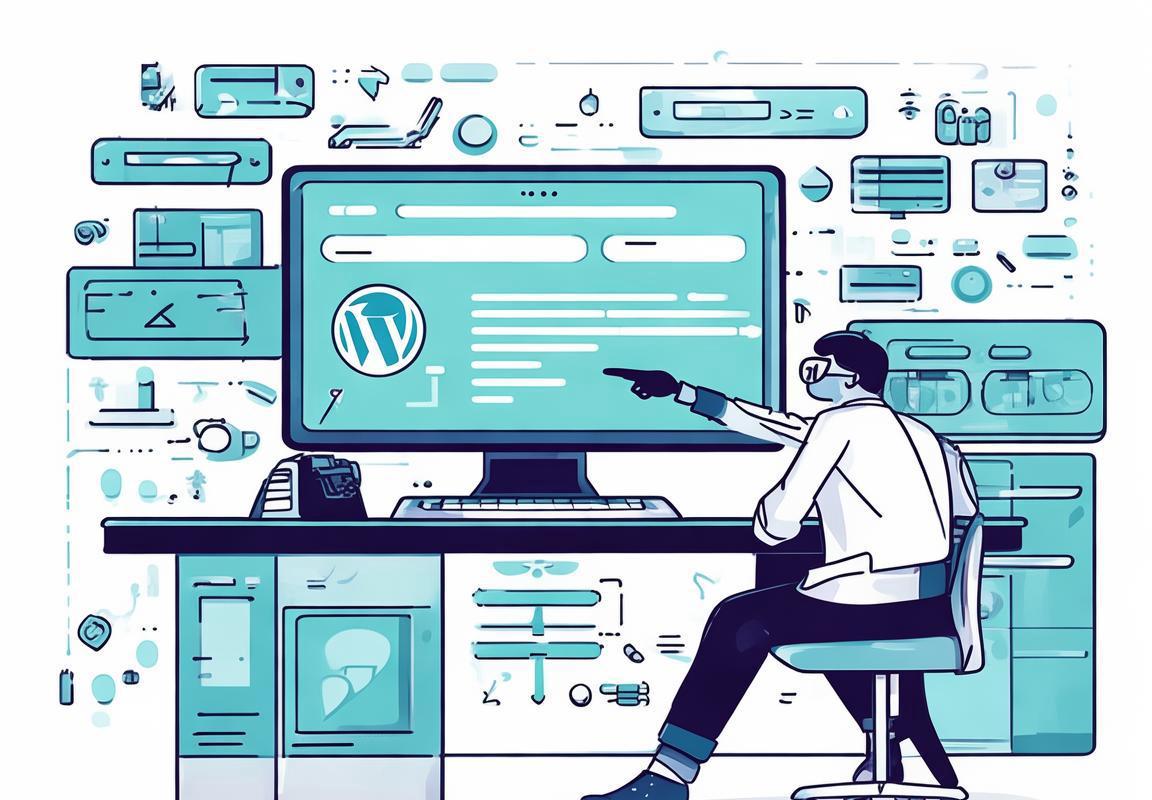
安装完成】检查安装结果,开始使用WordPress
安装完WordPress后,你可能会感到有些兴奋,想要马上开始使用这个强大的平台。但在你正式开启网站之旅前,有几个关键的步骤来确保一切正常运作。以下是安装完成后的一些检查和使用WordPress的基本步骤:
-
访问你的网站打开浏览器,输入你的网站域名,看看WordPress是否已经成功安装。如果页面显示的是WordPress的登录界面,那么恭喜你,安装成功了。
-
登录WordPress后台点击登录按钮,输入你设置的管理员用户名和密码。如果一切顺利,你将进入WordPress的后台。
-
浏览后台界面台,你将看到一系列菜单选项,包括首页、文章、页面、媒体、插件、用户、工具和设置。这里是你管理网站的主要区域。
-
检查网站首页台,点击“首页”或“文章”菜单,查看你的网站首页。检查是否有文章或页面被发布,以及它们的格式和布局是否正确。
-
测试编辑功能选择一篇文章或页面,点击编辑按钮。在编辑器中,你可以添加、删除或修改内容。尝试插入图片、链接和视频,确保所有功能都能正常工作。
-
查看媒体库点击“媒体”菜单,检查你的媒体库。上传的新图片和文件是否都能正确显示,是否有任何错误或遗漏。
-
确认插件和主题如果你安装了插件或选择了新的主题,确保它们在后台和前台都能正常工作。插件可能会影响网站的功能,而主题则影响外观。
-
检查导航菜单点击“外观”菜单下的“菜单”选项,检查网站顶部的导航菜单是否正确。确保所有链接都指向正确的页面。
-
测试网站响应式功能不同的设备和屏幕尺寸上查看你的网站,确保网站是响应式的。这意味着网站在不同设备上都能正确显示。
-
设置网站SEO“设置”菜单中,找到“阅读”选项,确保你的网站URL格式设置正确,并且检查是否启用了SEO友好的链接结构。
-
安装Google Analytics如果你希望跟踪网站流量,可以安装Google Analytics插件。在“插件”菜单中搜索并安装它,然后按照指示设置。
-
添加联系信息“设置”菜单中找到“常规”选项,确保你的联系信息和网站标题都正确填写。
-
测试联系表单如果你设置了联系表单,确保它能正常工作。填写表单并检查后台是否有收到邮件。
-
检查网站安全性使用“安全”插件来扫描潜在的安全漏洞,并确保你的网站有强密码和最新的WordPress版本。
-
启动你的网站一切都检查无误后,你的WordPress网站就可以正式上线了。现在,你可以开始发布内容,与访客互动,并根据需要进一步定制网站。
记住,这只是一个基本的检查列表。随着你对WordPress的熟悉,你可能还需要进行更深入的功能测试和配置调整。享受你的网站构建之旅吧!
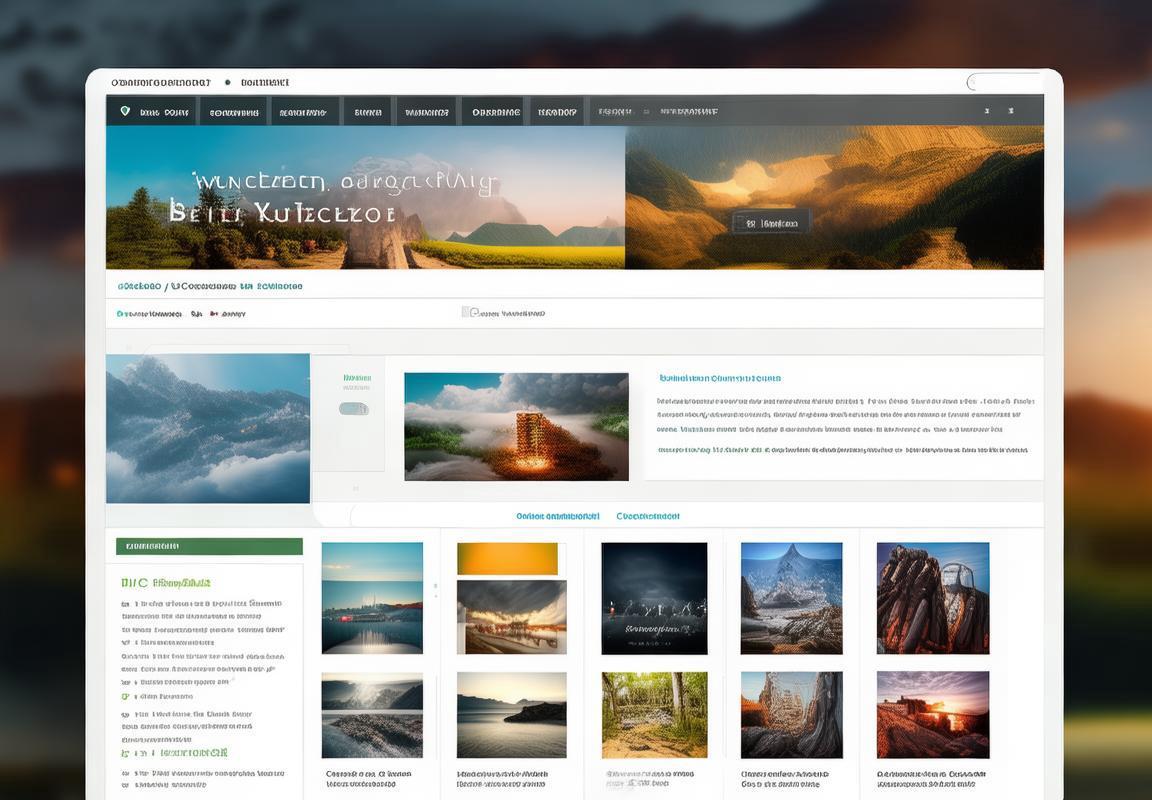
注意事项】安装WordPress时可能遇到的问题及解决办法
安装WordPress时,虽然总体上是一个相对简单的过程,但有时候也会遇到一些小麻烦。以下是一些常见的问题以及相应的解决办法:
-
网站无法访问如果你输入了你的网站地址,但浏览器显示“无法连接到服务器”或“页面无法显示”,这可能是因为你的网站还没有正确配置DNS或者服务器没有正确解析域名。解决方法包括检查DNS设置,确认域名已解析到你的服务器IP地址,或者联系你的主机提供商确认服务器的状态。
-
数据库连接错误安装WordPress时,如果遇到“无法连接到数据库”的错误,通常是因为数据库用户名、密码、主机名或数据库名设置错误。解决这个问题的步骤包括:
- 确认数据库信息是否正确填写,包括主机名、用户名、密码和数据库名。
- 检查数据库用户是否有足够的权限,包括SELECT、INSERT、UPDATE和DELETE权限。
- 检查数据库用户是否已存在,如果不存在,需要创建一个新的数据库用户并赋予权限。
- WordPress安装文件损坏如果你在安装过程中收到“安装文件损坏”的错误,这通常意味着安装文件在传输过程中被损坏了。解决方法可以是:
- 重新下载WordPress安装包,确保是从官方网站下载的。
- 如果下载的是zip文件,解压后再尝试安装。
- 使用FTP客户端重新上传安装文件到服务器。
- 无法创建数据库表如果在安装过程中遇到“无法创建数据库表”的错误,可能是由于PHP内存限制不足。你可以通过以下方式解决:
- 增加PHP的内存限制,编辑你的PHP配置文件(通常是php.ini),找到
memory_limit行,并增加其值,例如memory_limit = 256M。 - 重启你的Web服务器以应用新的配置。
- 插件和主题无法安装如果你在尝试安装插件或主题时遇到问题,可能是由于权限问题或文件路径错误。以下是一些解决方法:
- 确保你有足够的FTP权限来上传文件到WordPress的安装目录。
- 如果是通过WordPress后台安装,确保插件或主题的来源是可靠的。
- 如果是通过FTP上传,确保上传的文件没有损坏,并且文件名与插件或主题的文件夹名一致。
- 网站加载缓慢如果安装完成后网站加载缓慢,可能是由于以下原因:
- 服务器配置不当,导致PHP或MySQL运行缓慢。
- 插件或主题代码优化不足,导致资源消耗大。
- 服务器带宽或存储空间不足。解决方法包括优化服务器配置、更新或更换效率更高的插件和主题,以及升级到更高性能的服务器。
- 网站无法正常显示如果安装完成后网站无法正常显示,可能是由于以下原因:
- 主题或插件之间的冲突。
- 主题或插件代码错误。
- 主题或插件不兼容当前WordPress版本。解决方法包括禁用所有插件,逐一启用以查找冲突的插件;更新或更换主题;检查代码是否存在错误。
以上就是在安装WordPress时可能会遇到的一些问题以及相应的解决办法,希望这些信息能帮助你顺利解决问题,享受WordPress带来的便利。